
إضافة المسارات الصوتية والأغاني في Clips
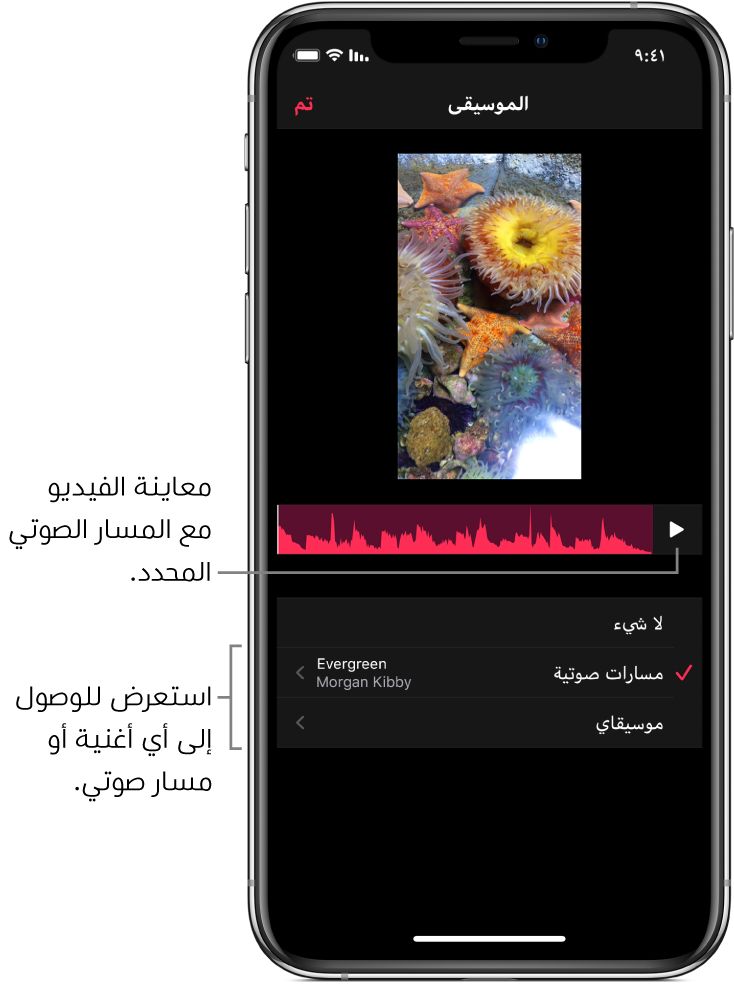
يمكنك إضافة الموسيقى من مكتبتك أو من مجموعة من المسارات الصوتية المتضمنة. يتم ضبط الأغاني والمسارات الصوتية تلقائيًا لملاءمة طول الفيديو.
ملاحظة: قد تتطلب بعض المسارات الصوتية الاتصال بالإنترنت.
إضافة مسار صوتي
أثناء فتح الفيديو في تطبيق Clips
 ، اضغط على
، اضغط على  في أعلى اليسار.
في أعلى اليسار.إذا كنت لا ترى
 ، فاضغط على
، فاضغط على  ، أو اضغط على تم، أو اضغط على إلغاء.
، أو اضغط على تم، أو اضغط على إلغاء.اضغط على مسارات صوتية.
اضغط على المسار الصوتي لمعاينته.
بعد تحديد المسار الصوتي، اضغط على
 ، ثم اضغط على تم في أعلى اليسار.
، ثم اضغط على تم في أعلى اليسار.لتشغيل المسار الصوتي مع الفيديو، اضغط على
 .
.
إضافة أغانٍ من مكتبتك
أثناء فتح الفيديو في تطبيق Clips
 ، اضغط على
، اضغط على  في أعلى اليسار.
في أعلى اليسار.إذا كنت لا ترى
 ، فاضغط على
، فاضغط على  ، أو اضغط على تم، أو اضغط على إلغاء.
، أو اضغط على تم، أو اضغط على إلغاء.اضغط على موسيقاي واستعرض الأغاني.
اضغط على الأغنية لتحديدها، ثم اضغط على تم.
لتشغيل الأغنية مع الفيديو، اضغط على
 .
.لاستخدام جزء من الأغنية فقط، اسحب شكل الموجة لتغيير موضع بدء الأغنية.
إزالة الموسيقى
أثناء فتح الفيديو في تطبيق Clips
 ، اضغط على
، اضغط على  في أعلى اليسار.
في أعلى اليسار.إذا كنت لا ترى
 ، فاضغط على
، فاضغط على  ، أو اضغط على تم، أو اضغط على إلغاء.
، أو اضغط على تم، أو اضغط على إلغاء.اضغط على لا شيء، ثم اضغط على تم.
تنزيل كل المسارات الصوتية
عند تحديد مسار صوتي في Clips، يتم تنزيله إلى جهازك. يمكنك تنزيل كل المسارات الصوتية في آنٍ واحد ليتم تخزينها على جهازك. يتطلب تنزيل المسارات الصوتية الاتصال بالإنترنت.
أثناء فتح الفيديو في تطبيق Clips
 ، اضغط على
، اضغط على  في أعلى اليسار.
في أعلى اليسار.إذا كنت لا ترى
 ، فاضغط على
، فاضغط على  ، أو اضغط على تم، أو اضغط على إلغاء.
، أو اضغط على تم، أو اضغط على إلغاء.اضغط على مسارات صوتية.
اضغط على
 أعلى اليسار، ثم اضغط على تنزيل الكل.
أعلى اليسار، ثم اضغط على تنزيل الكل.